Filtresiz bir Google Analytics görünümü nasıl ayarlanır
Son güncelleme tarihi 22 Kasım 2023 Çarşamba
Filtresiz bir Google Analytics görünümü nasıl ayarlanır?
Google Analytics'inizi AccuRanker'a bağlarken, herhangi bir filtre içermeyen bir Google Analytics görünümü kullandığınızdan emin olun. Google Analytics görünümünüzde filtreler olması, Analytics verilerinin AccuRanker'a aktarılmamasına neden olabilir.
Google Analytics görünümünüzde filtre olup olmadığını kontrol etme
Adım 1
Google Analytics hesabınıza gidin.
Adım 2
Yönetici üzerine tıklayın
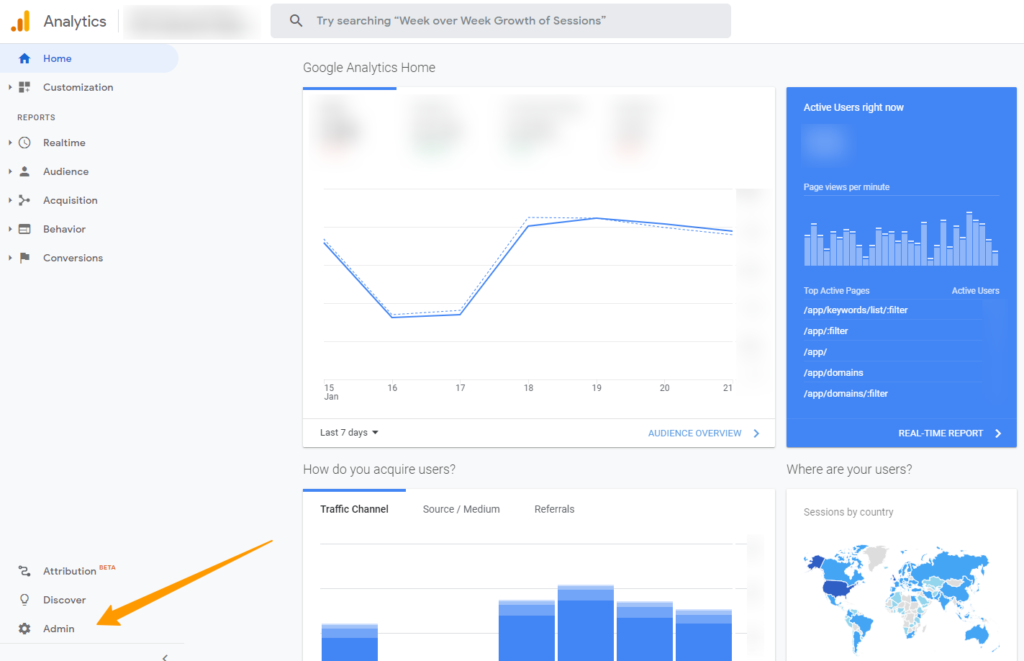
Adım 3
'Görünüm'e gidin ve 'Filtreler'e tıklayın
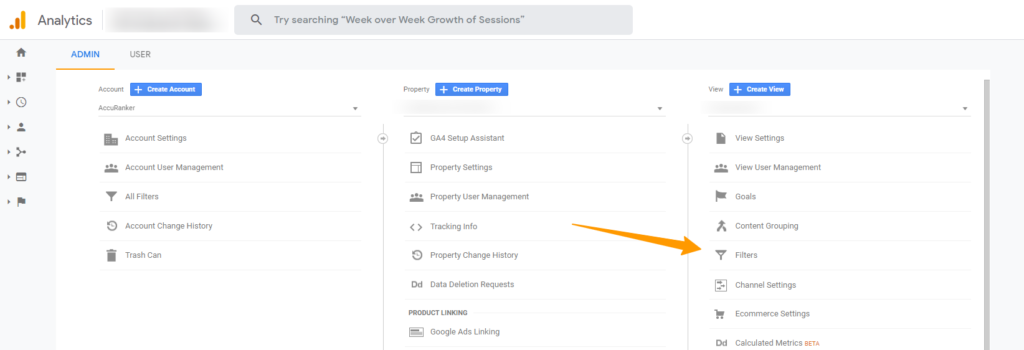
Görünüm bu şekilde görünüyorsa filtre yok demektir ve hazırsınız demektir.

Filtresiz bir görünüm nasıl oluşturulur
Adım 1
Google Analytics hesabınıza gidin.
Adım 2
Yönetici üzerine tıklayın
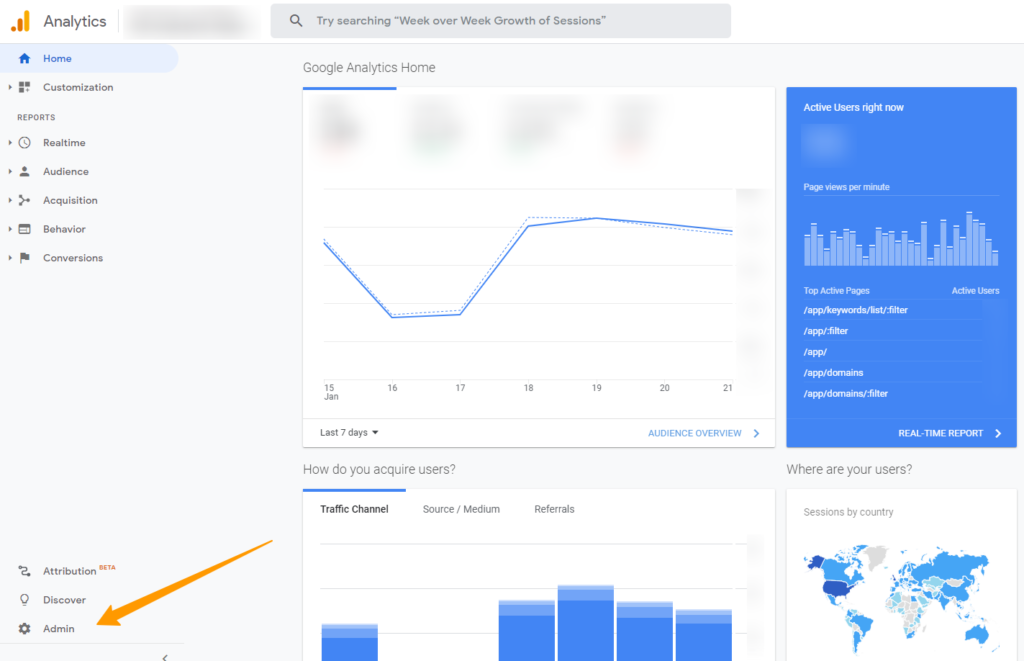
Adım 3
'+ Görünüm Oluştur' etiketli mavi düğmeye tıklayın
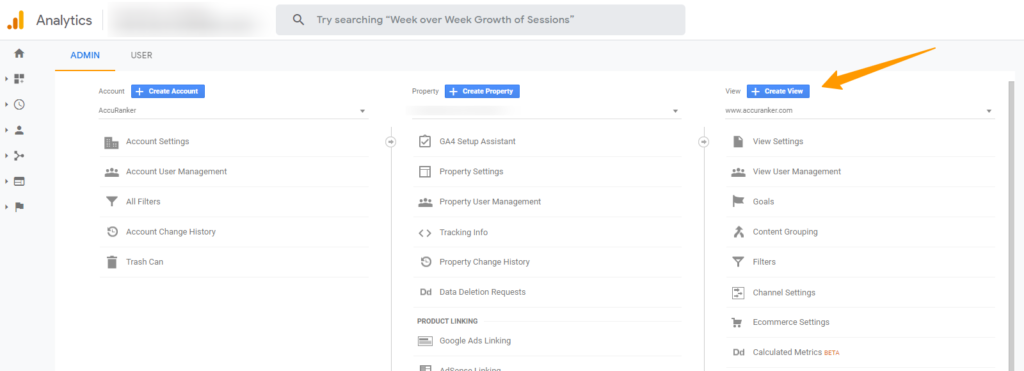
Adım 4
Raporlama görünümünüzü adlandırın ve 'Görünüm Oluştur'a tıklayın
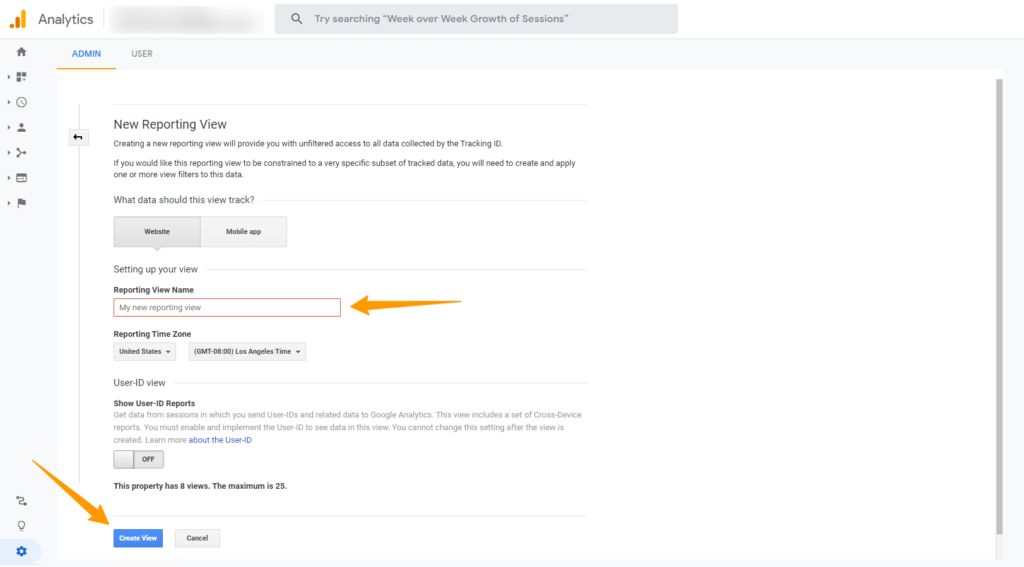
AccuRanker'ı Google Analytics'e bağlamak için yardıma ihtiyacınız varsa bu yardım kılavuzuna gidin
Daha fazla bilgi edinin